Drucken in einer Single Sign-On-Umgebung von Active Directory
Single Sign-On
Wenn der Druckdienst dieses Systems einer Domäne von Active Directory angehört, kann der Benutzer Druckvorgänge über Computer innerhalb derselben Domäne ausführen, ohne die Authentifizierungsinformationen (Benutzername und Kennwort) einzugeben. Die auf der Anmeldeseite auf dem Computer eingegebenen Authentifizierungsinformationen werden für diese Authentifizierung verwendet.

Erforderliche Vorgänge für die Verwendung dieser Funktion
Überprüfen Sie im Druckertreiber auf der Registerkarte [Konfiguration], ob die Einstellungen für die Benutzerauthentifizierung und das Single Sign-On (Einzelanmeldung) ordnungsgemäß eingerichtet sind.
 Richten Sie vor der Verwendung dieser Funktion eine Einstellung für die Einbindung dieses Systems in die Active Directory-Domäne ein. Ausführliche Informationen finden Sie [Verwenden von Single Sign-On] .
Richten Sie vor der Verwendung dieser Funktion eine Einstellung für die Einbindung dieses Systems in die Active Directory-Domäne ein. Ausführliche Informationen finden Sie [Verwenden von Single Sign-On] .
Rufen Sie das Fenster [Eigenschaften] des Druckertreibers auf.
 Ausführliche Informationen dazu, wie Sie das Fenster [Eigenschaften] aufrufen können, finden Sie unter [Aufrufen des Fensters Eigenschaften] .
Ausführliche Informationen dazu, wie Sie das Fenster [Eigenschaften] aufrufen können, finden Sie unter [Aufrufen des Fensters Eigenschaften] .Überprüfen Sie unter [Geräteoptionen] auf der Registerkarte [Konfiguration], ob die Einstellungen für [Authentifizierung] und [Single Sign-On] ordnungsgemäß für Ihr Betriebssystem eingerichtet sind.
 Wenn die Einstellungen nicht ordnungsgemäß konfiguriert sind, wählen Sie in der Liste die Einträge [Authentifizierung] und [Single Sign-On] aus und ändern unter [Einstellungen] die entsprechenden Einstellungen.
Wenn die Einstellungen nicht ordnungsgemäß konfiguriert sind, wählen Sie in der Liste die Einträge [Authentifizierung] und [Single Sign-On] aus und ändern unter [Einstellungen] die entsprechenden Einstellungen. Sie können die Option [Single Sign-On] auf [Aktivieren] setzen, wenn Sie für [Authentifizierung] die Einstellung [EIN (External Server)] oder [EIN (MFP) + EIN (External Server)] gewählt haben.
Sie können die Option [Single Sign-On] auf [Aktivieren] setzen, wenn Sie für [Authentifizierung] die Einstellung [EIN (External Server)] oder [EIN (MFP) + EIN (External Server)] gewählt haben.
Druckvorgang
Klicken Sie auf der Registerkarte [Basis] auf [Authent./Volumenverfolgung...]
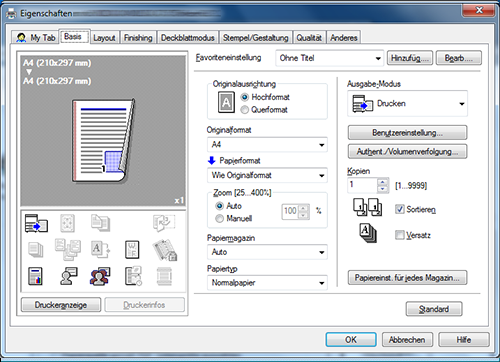
Aktivieren Sie das Kontrollkästchen [Single Sign-on (Einmalanmeldung) ]für Druckfunktionen aktivieren und klicken Sie auf [OK].
 Der auf dem PC angegebene Anmeldename wird im Feld [Benutzername] angezeigt.
Der auf dem PC angegebene Anmeldename wird im Feld [Benutzername] angezeigt.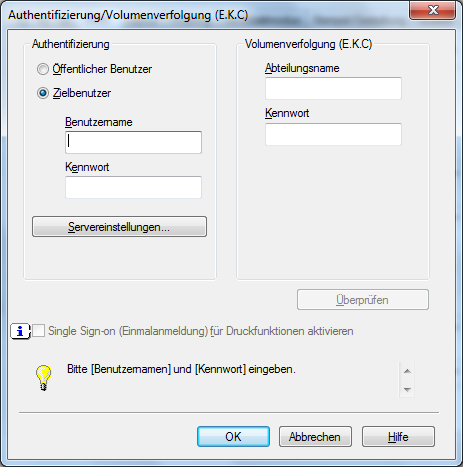
Klicken Sie auf [OK].
Führen Sie den Druckvorgang durch.
Der Druckvorgang wird gestartet.